
با عرض سلام خدمت دوستداران آموزش وردپرس؛
زمانی که شما می خواهید به پنل مدیریت وردپرس خود وارد شوید باید نام کاربری و رمز عبور حساب کاربری خود را در فرم ورود به وردپرس وارد کنید. گاهی ممکن است نام کاربری یا رمز عبور حساب کاربری خود را در وردپرس فراموش کرده باشید که در این صورت نمی توانید به پنل مدیریتی وردپرس خود وارد شوید. پس برای بازیابی حساب کاربری در وردپرس باید چه کرد؟!
حساب کاربری در وردپرس
به طور معمول مطابق شکل زیر وردپرس این امکان را برای شما فراهم می سازد که در صورت فراموش کردن رمز عبور خود بتوانید از طریق ایمیل خود مشکل فراموش کردن رمز عبور را حل کنید.
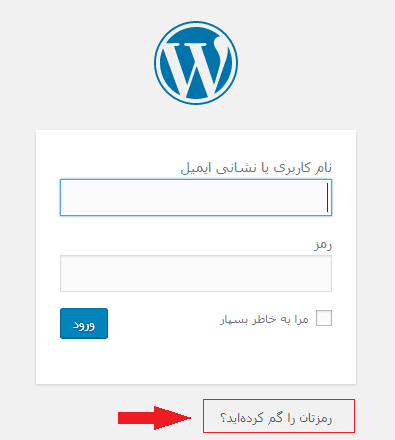
اما گاهی ممکن است ایمیل خود را هم فراموش کرده باشید و یا به دلایلی امکان دسترسی به ایمیل برایتان امکان پذیر نباشد که بتوانید حساب کاربری در وردپرس را بازیابی کنید! در این صورت چاره کار چیست؟ چگونه می توان وارد پنل مدیریت وردپرس شد؟
دسترسی به پنل هاست
شما در این صورت با دسترسی با cpanel سایت خود که فایل های وردپرس را در آن بارگذاری کرده اید می توانید مشکل را به راحتی حل کنید.
ما در این مقاله به شما آموزش می دهیم که چگونه از طریق فایل های موجود در cpanel یک حساب کاربری در وردپرس ایجاد کنید.
ایجاد حساب کاربری در وردپرس از طریق cpanel
برای ایجاد حساب کاربری در وردپرس از طریق سی پنل باید ابتدا مطابق شکل زیر بر روی public_html که ریشه هاست شما است کلیک کنید.
Public_html ریشه هاست شماست که تمام فایل وردپرس در آن قرار دارد.
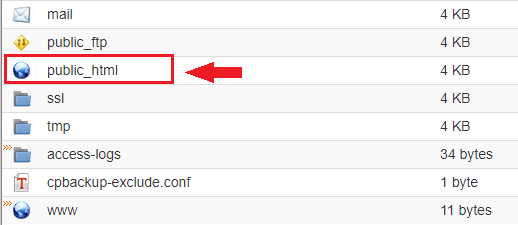
با کلیک بر روی Public_html مطابق شکل زیر می توانیم به همه پوشه های وردپرس دسترسی پیدا کنم.
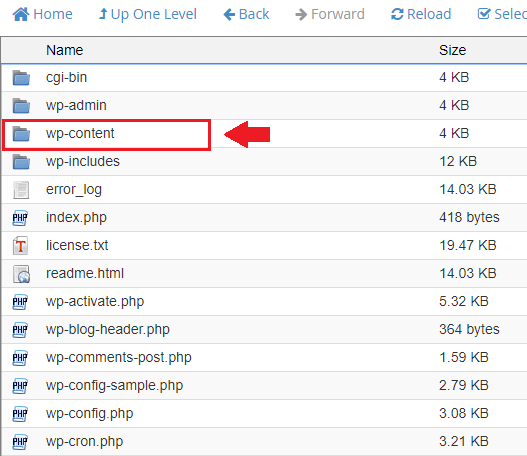
قرار است کدهای مربوط به ساخت حساب کاربری در وردپرس در فایل function.php قالب وردپرس بنویسیم. برای دسترسی به فایل function.php قالب باید بر روی پوشه wp-content کلیک کنیم.
با کلیک بر روی پوشه wp-content باید طبق شکل زیر بر روی پوشه themes که مربوط به قالب هاست می شود، کلیک کنیم.
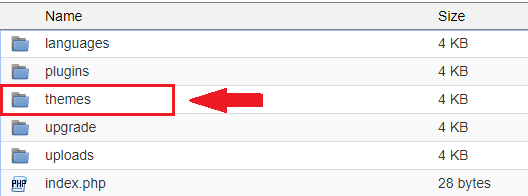
مطابق شکل زیر با کلیک بر روی پوشه themes می توانید پوشه های مربوط به پوسته های نصب شده در وردپرس خود را مشاهده کنید.
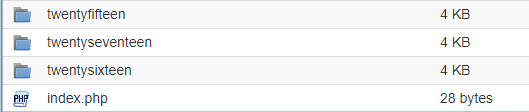
پوشه مربوط به پوسته ای که هم اکنون در سایت شما فعال است را باید انتخاب کنید که ما به عنوان مثال فرض می کنیم پوسته Twentyfifteen در سایت فعال است پوشه مربوط به پوسته Twentyfifteen را انتخاب می کنیم.
در پوشه مربوط به هر پوسته وردپرس فایلی به نام function.php وجود دارد که باید کد مربوط به ایجاد حساب کاربری در وردپرس را در آن بنویسیم.
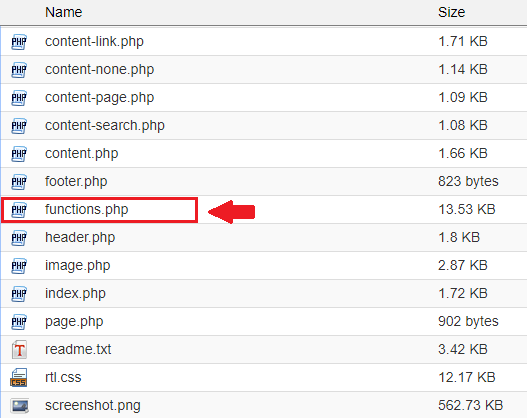
باید کدهای زیر را برای ایجاد حساب کاربری جدید در فایل function.php مربوط به پوسته سایت خود کپی کنید. در کدهای زیر باید نام کاربری و پسورد و ایمیل خود را مشخص کنید تا حساب کاربری شما مطابق با نام کاربری و ایمیل و پسورد مورد نظر شما ایجاد گردد.
توجه کنید که در کدهای زیر اگر فقط نام کاربری و پسورد را بدون وارد کردن یک ایمیل مشخص کنید حساب کاربری شما ایجاد خواهد شد.
function wpb_admin_account(){
$user = 'Username';
$pass = 'Password';
$email = 'email@domain.com';
if ( !username_exists( $user )!email_exists( $email ) ) {
$user_id = wp_create_user( $user, $pass, $email );
$user = new WP_User( $user_id );
$user-set_role( 'administrator' );
} }
add_action('init','wpb_admin_account');
دقت شود که وقتی با نام کاربری و پسورد مورد نظر حساب کاربری در وردپرس را ایجاد کردید و با موفقیت به پنل مدیریت وردپرس خود دسترسی پیدا کردید باید کدهای وارد شده در فایل function.php را برای حفظ امنیت پاک کنید.
با پاک کردن این کدها مشکلی پیش نمی آید زیرا نام کاربری و پسورد موردنظری که در کدها نوشته بودید در پایگاه داده شما ایجاد شده و شما هنوز هم می توانید با نام کاربری و پسورد حساب کاربری جدید خود وارد پنل مدیریتی وردپرس شوید.
امیدوارم محتوای این مقاله برایتان مفید باشد.
موفق باشید.




